win10我的电脑怎么放在桌面?小编教你
- 分类:Win10 教程 回答于: 2017年11月16日 23:20:00
很多朋友新装win10系统,或者新购买的电脑没有我的电脑图标,win10系统中叫此电脑。这种情况一般都是原版镜像系统,没有垃圾软件存在,那么如何将win10的我的电脑图标设置到桌面呢,请往下看,小编跟大家分享的win10我的电脑放在桌面的方法。
win10和之前两个版本Windows一样安装好以后就一个回收站,我的电脑还有网络这两个图标都没有。那么win10我的电脑怎么放在桌面呢?win0的一些新用户不太会操作,为帮助到大家方便操作win10,小编来演示win10我的电脑怎么放在桌面图标。
win10我的电脑放在桌面的操作图文
桌面空白处点击鼠标右键,选择“个性化”
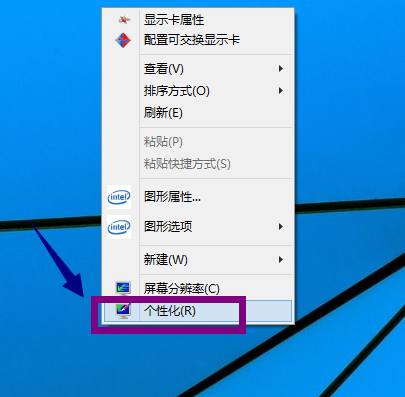
我的电脑图-1
点击“主题”
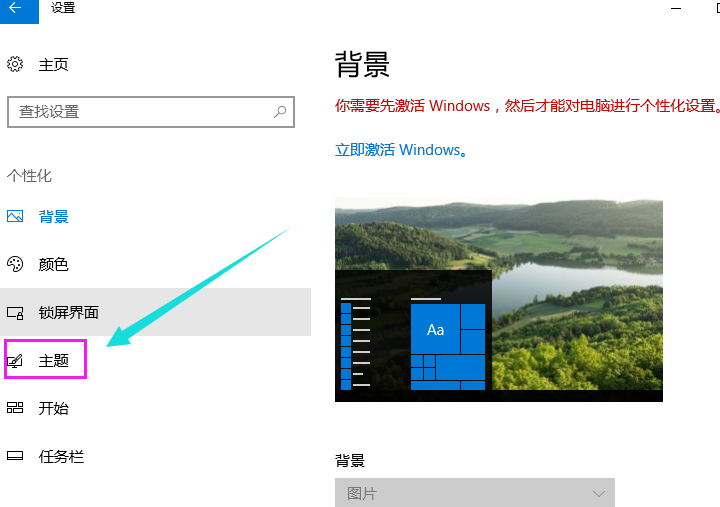
桌面图-2
将页面往下拉,找到相关设置,在其下面,点击“桌面图标设置”
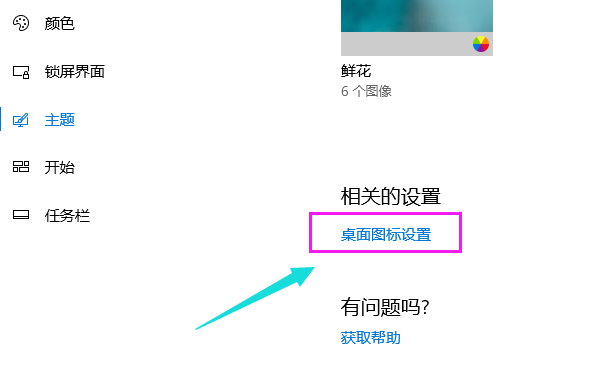
桌面图-3
勾选“计算机”,网络,控制面板等,再点击“确定”
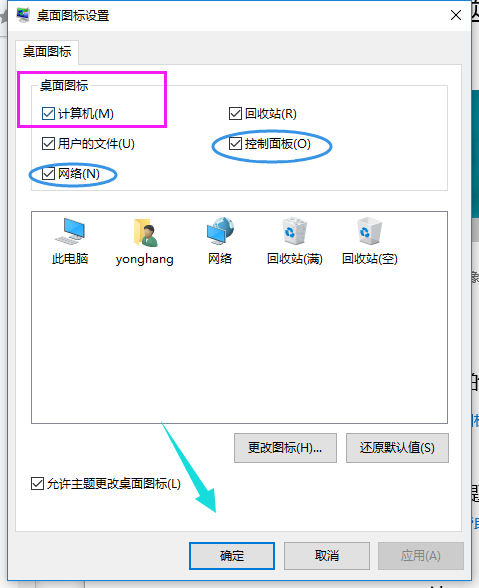
我的电脑图-4
返回桌面发现“我的电脑”又回来了。
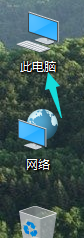
电脑图-5
以上就是win10我的电脑放在桌面的操作设置了,没有“此电脑”图标的用户,可以按照上面的操作来设置。
 有用
26
有用
26


 小白系统
小白系统


 1000
1000 1000
1000 1000
1000 1000
1000 1000
1000 1000
1000 1000
1000 1000
1000 1000
1000 1000
1000猜您喜欢
- win10激活失败提示错误代码0xc004e016..2021/02/07
- win10照片应用打不开怎么办图文解说教..2020/09/02
- 图解老毛桃u盘启动盘制作工具使用教程..2021/06/25
- 清华同方电脑一键重装系统win10教程..2019/09/23
- win10易升无法升级系统怎么办..2022/11/24
- win10x系统没法启动光驱怎么办..2021/02/01
相关推荐
- win10装双系统win7的方法教程..2022/11/26
- 最全面win10 windows7对比分享制作步..2017/06/19
- 一键在线重装win10系统教程2021/05/08
- 笔记本电脑win10不显示桌面图标解决方..2021/03/27
- 电脑win10重装系统步骤2023/03/07
- win10系统点击睡眠后又迅速自动唤醒怎..2020/12/17

















